
Produkttest
Google Streamer im Test: der bessere Chromecast
von Philipp Rüegg
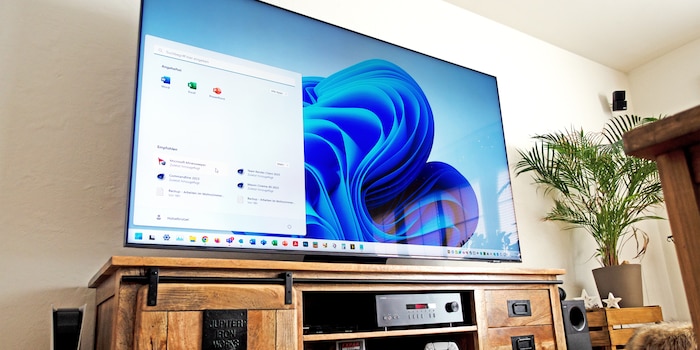
Vergiss das HDMI-Kabel. Mit «PC on TV» von Samsung verbindest du deinen Fernseher im Wohnzimmer drahtlos mit deinem Rechner. Zum Arbeiten ist die Remotedesktop-Anwendung aber nur bedingt geeignet.
Im Büro steht mein Windows-Desktop und ein 35-Zoll-Widescreen-Monitor. Im Wohnzimmer lockt das kuschelige Sofa, eine entspannte Atmosphäre, eine Soundanlage und der beste 85 Zoll Mini-LED TV von Samsung aus dem Jahr 2021. Den habe ich mir dieses Jahr zu einem stark reduzierten Preis gegönnt. Ich sitze oft zum Arbeiten davor. Allerdings bisher immer mit Tidal-Musikvideos auf dem TV und Windows-Laptop auf dem Schoss.
Das ändert sich nun, denn Samsung-TVs kommen mit einer Funktion namens «PC on TV». Hast du eine (Wohnzimmer-)Tastatur am TV angeschlossen, kannst du damit den PC vom Büro remote, also aus der Ferne, auf den TV-Schirm holen und daran arbeiten.
Bei diesem Test verwende ich die Wohnzimmertastatur Click & Touch 2 von Prestigio. Wie gut die und andere solcher Keyboards sind, erfährst du in einem künftigen Artikel.
In Samsungs TV-Betriebssystem Tizen findest du die Funktion «PC on TV» im Menü, in dem du auch die HDMI-Quelle auswählst. Die App bietet abgesehen von zwei Remotedesktop-Funktionen für Windows, auf die ich in diesem Artikel eingehe, folgende Features:
Je nachdem, welche Windows-Version du benutzt, funktioniert die Remotedesktop-Funktion unterschiedlich. Wenn du die Home-Edition des Betriebssystems nutzt, musst du eine Zusatzsoftware von Samsung installieren. Die Pro- und Enterprise-Versionen von Windows 10 und 11 verfügen bereits über einen im System integrierten «Remotedesktop».
Die Zusatzsoftware, die es auch Windows-Home-Anwendern ermöglicht, einen Fernzugriff übers Netzwerk beziehungsweise WLAN zum PC zu erhalten, nennt Samsung «Easy Connection to Screen». Den aktuellen Download-Link findest du direkt in «PC on TV» auf dem grossen Schirm – ebenso eine Anleitung.
Um deinen Fernseher mit dem Rechner zu verbinden, musst du in «PC on TV» und «Easy Connection to Screen» mit dem gleichen Samsung-Account eingeloggt sein. Dann kannst du den PC direkt auf dem TV auswählen und der Spass geht los. Leider bietet die Zusatzsoftware nur wenige Einstellungsmöglichkeiten und lässt mich etwas ratlos zurück.
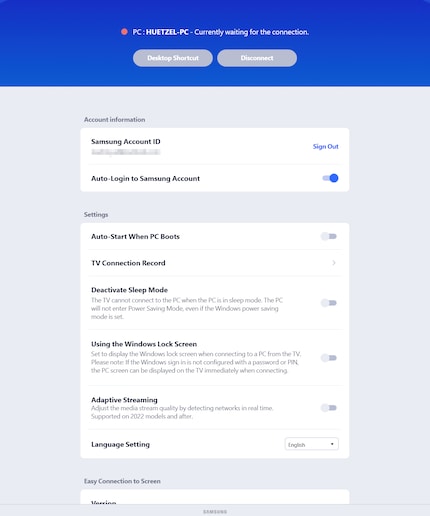
Es gibt zwar eine Funktion für adaptives Streaming. Doch ist nirgendwo erklärt, wie viel Bandbreite dem Stream grundsätzlich zur Verfügung steht. Die adaptive Streaming-Funktion funktioniert auch erst ab einem 2022er-Modell. Ich bin mit meinem 2021er raus – vermutlich. Ich habe die Option dennoch aktiviert, aber keinen Unterschied beim Ergebnis gesehen.
Mit Windows Pro oder Enterprise empfehle ich die Verbindung mittels des integrierten «Remotedesktops». Dazu musst du die Funktion auf dem PC unter Einstellungen > System > Remotedesktop aktivieren.
Danach kannst du den Rechner auf dem TV in «PC on TV» hinzufügen. Dazu gibst du die IP-Adresse oder den Computernamen sowie deinen Windows-Benutzernamen und -Passwort ein. Bei der ersten Verbindung kannst du die Geräte zusätzlich mit einer PIN authentifizieren lassen. Falls du das nicht möchtest, deaktivierst du die entsprechende Einstellung vor Sitzungsstart.
Ansonsten kannst du auch bei der Remotedesktop-Funktion von Windows keine weiteren Einstellungen vornehmen. Was aber Sinn ergibt, da bei Microsofts Remote-Lösung der Client die Einstellungen vornimmt. In diesem Fall die Software «PC on TV» auf dem Samsung-Fernseher. Die bietet allerdings keine Optionen – weder zur Auflösung noch zu anderem –, was ich doof finde.
Die Verbindung klappt über beide beschriebenen Wege gleich beim ersten Versuch. Mir entfährt ein Jubeln, das im nächsten Moment einem Stirnrunzeln weicht. Ich wende mich der «Easy Connection to Screen» gestützten Sitzung zu. Auf meinem 85-Zöller sehe ich einen Windows-Desktop, wie er nicht sein sollte. Die Darstellung ist im Widescreen-Format des Büro-Bildschirms. Allerdings nicht mit schwarzen Balken oben und unten, sondern auf 16:9 zusammengequetscht.
Ich beende die Sitzung, wähle auf dem PC eine 16:9-Auflösung aus und starte das Teil erneut. Das hilft, mit 2560 × 1440 anstelle von 3440 × 1440 Pixeln sieht alles korrekt aus. Allerdings nervt mich, dass ich manuell hin- und herwechseln muss. Und noch mehr, dass das Bild trotz hoher Auflösung etwas unscharf wirkt. Da werden niemals 1440p angezeigt, eher 720p.
Ich beende die Sitzung erneut und starte zum Vergleich die Windows-Remotedesktop-Verbindung mit Widescreen-Auflösung.
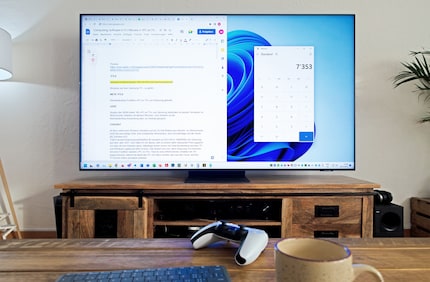
Damit wird das Bild im korrekten 16:9-Format dargestellt, allerdings nur mit 1920 × 1080 Pixeln. Dennoch wirkt es schärfer als bei der Easy-Verbindung. Nicht so gestochen, wie auf dem Widescreen-PC-Bildschirm, aber schärfer, als ich es von 1080p gewohnt bin. Vermutlich holt der Bildprozessor des TVs noch was raus. Ja, damit lässt es sich auf zweieinhalb bis drei Meter Distanz zu den 85 Zoll arbeiten.
Um herauszufinden, wie sich unterschiedliche Auflösungen auf die Qualität auswirken, probiere ich von UHD bis 720p sämtliche Auflösungen durch. Mit folgendem Ergebnis: Über die «Easy Connection to Screen»-Verbindung passt sich die Auflösung stetig an. Der TV übernimmt die PC-Auflösung. Wobei das aber, vermutlich aufgrund einer Bandbreitenbeschränkung, nicht in einem schärferen Bild resultiert. Nur in einer unterschiedlichen Skalierung.
Im Gegensatz dazu zeigt die Verbindung mit «Remotedesktop», egal mit welcher Ausgangsauflösung, immer die gleiche Endauflösung. Das Bild wird bei mir immer mit 1080p ins Wohnzimmer gestreamt. Zum Glück passt damit die Skalierung, auch kleine Texte sind gut lesbar. Wäre das nicht der Fall, hätte ich ein Problem, denn die Skalierungsoption von Windows hat keine Auswirkung auf die beiden Remotedesktop-Möglichkeiten. Dafür kannst du die Mauszeigergrösse ändern, allerdings nur bei der Lösung ohne Easy-Zusatzprogramm.
Startest du eine Verbindung mittels Zusatzprogramm, erscheint unten rechts, direkt über der Taskbar ein Hinweis. Da steht «Your PC screen is being shared with a TV» und die Bezeichnung des TVs. Danke Samsung, war mir nicht klar, dass ich vor meinem TV sitze und verbunden mit dem Büro-Computer bin. Ich rolle genervt mit den Augen. Weiter kann ich auf einen roten Disconnect-Text drücken, um die Verbindung zu kappen. Das geht auch, indem ich den Mauszeiger an den oberen Bildschirmrand bewege, weshalb das ebenso überflüssig ist.
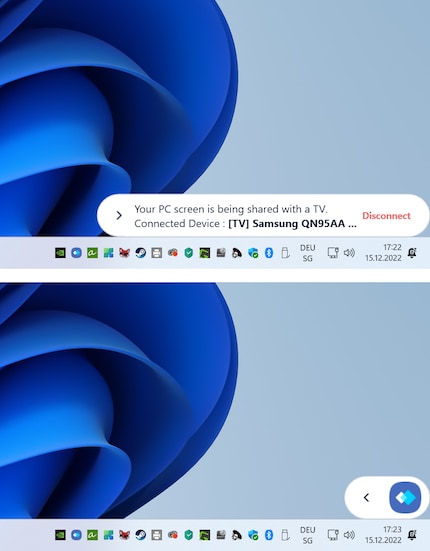
Doch es kommt noch dicker: Du kannst den Hinweis zwar zu einem Symbol einklappen, aber dieses Symbol nicht entfernen oder verschieben. Es prangt immer über allem am gleichen Fleck. Egal, was du machst. Lediglich beim Windows-Sperrbildschirm verschwindet das Teil.
Ein zweiter Punkt, der bei der Bedienung noch gröber wiegt, ist, dass die Easy-Software das Tastaturlayout nicht übernimmt. Anstelle eines CH-Tastaturlayouts, das ich beim TV wie auch in Windows hinterlegt habe, wird immer ein englisches geboten. Z und Y sind vertauscht, Umlaute nicht vorhanden, ein echter Graus.
Ich sitze zweieinhalb Meter vor meinem 85-Zoll-Windows. Beim Schreiben dieser Zeilen fällt mir auf, dass das Bild mit Easy-Verbindung nicht nur weniger scharf ist. Buchstaben, Zahlen, Kanten und Konturen haben zusätzlich auch oft weissgraue Artefakte um sich.
Das passiert mit der Microsoft-Software-Verbindung nicht. Da passt die Schärfe, solange das Bild ruht. Die Farben sehen bei beiden Lösungen mehr oder weniger so aus, wie sie sollten. Unten auf dem Vergleichsbild habe ich die Farben nicht so gut getroffen. Die hellblaue Farbe, jeweils ums Hauptmotiv beim Hintergrundbild, wirkt von Auge heller und eher Grau denn Blau. Trotz relativ guter Darstellung würde ich auch mit der besseren «Remotedesktop»-Verbindung niemals mit Photoshop arbeiten. Nur Office-Arbeiten und Surfen kann ich empfehlen.
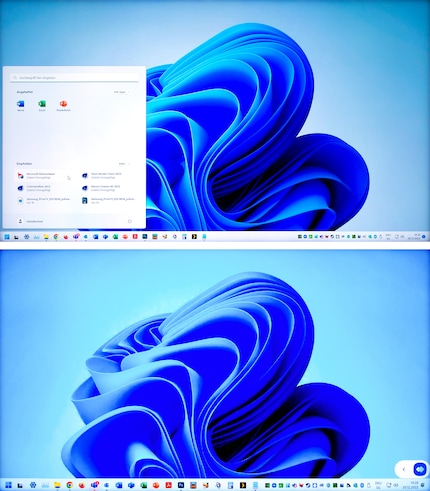
Bei bewegtem Bild kommt der grosse Nachteil beider Remotedesktop-Lösungen zum Vorschein. Wenn ich mit der Easy-Verbindung besonders schnell Text schreibe, werden manche Buchstaben kurz mit dunkelgrauen Artefakten – also verpixelt – dargestellt und einen Sekundenbruchteil später erst «scharf». Minimiere ich ein Fenster, kommt es beim Hintergrundbild ebenfalls erst zu Artefakten. Mit Easy öfter. Keinen Unterschied zwischen den Verbindungsmethoden merke ich bei schnellem Scrollen durch Webseiten oder dem Abspielen von Videos. Das führt jeweils zum gleich schlechten Resultat. Je schneller die Bewegtbilder, desto grottiger sehen sie aus. Ähnlich schlecht wie früher mit VHS-Kassette.
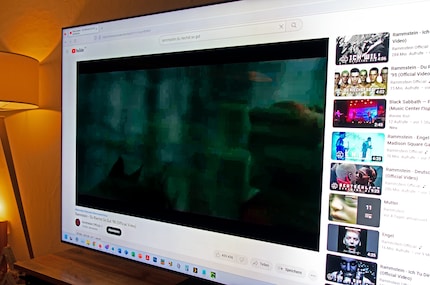
Anders habe ich das nicht erwartet. Das ist eine bekannte Einschränkung des in Windows integrierten «Remotedesktop». Und dass es die Easy-Software nicht besser hinbekommt, verwundert mich nicht. Du kannst gut und gerne einer Powerpoint-Präsentation folgen. Lethargisch machende ASMR-Youtubereien liegen ebenso drin, nicht aber agile Fitness-Coaches, die durchs Bild hüpfen.
Falls du Videos schauen möchtest, tust du das entweder über einen Medienserver wie Plex und entsprechender TV-App. Oder über eine andere TV-App wie Youtube, Netflix oder Tidal. Dank Bild-in-Bild-Funktion des TVs geht nebenbei Arbeiten weiterhin.
Zu guter Letzt noch ein Wort zum Ton. Der kommt für meine Ohren in «unverfälschtem Stereo» über die Microsoft-Verbindung beim TV an. Nutze ich die Easy-Verbindung, klingt er jedoch beschnitten. Besonders Bässe verlieren ihren Wumms.
Ohne Zusatzkosten zaubert mir die «PC on TV»-Funktion meinen Windows-Rechner auf den Samsung-TV. Würde auf dem PC anstelle von Windows 11 Pro die Home-Version laufen, wäre mein Urteil durchweg negativ. Denn die Remote-Verbindung über die «Easy Connection to Screen»-Software ist nicht, was ich mir wünsche. Samsung pflanzt mir ein unerwünschtes, nicht entfernbares Easy-Logo auf den Bildschirm. Auch die Bild- und Tonqualität sind eher mau. Dafür hatte ich nie Aussetzer oder ähnliches, Tastatur und Maus funktionieren bei beiden Verbindungs-Lösungen gut. Allerdings bei Easy nur mit englischem Tastaturlayout.
Mit der Verbindung über die Remotedesktop-Funktion von Windows bin ich zufrieden. Auch wenn ich mir eine höhere Auflösung als 1080p wünsche oder überhaupt Einstellungsmöglichkeiten in der Samsung-TV-App. Die Zufriedenheit stellt sich auch nur ein, weil ich schon vor dem Test davon ausgegangen bin, dass schnelle Bildbewegungen darüber grauenhaft aussehen. Dafür bräuchte es eine andere Übertragungsart.
Da es weitere Software gibt, die das Gleiche und mehr verspricht, werde ich nicht lange bei Samsungs «PC on TV» bleiben. Mein PC verfügt über eine potente Nvidia-Grafikkarte. Kommt ihre Hardwarebeschleunigung beim Streaming ins Spiel, dürfte einiges mehr drin liegen. Da auch eine Nvidia Shield TV Pro mit Android TV am 85-Zöller hängt, werde ich bestimmt fündig. Du liest von mir.
Titelbild: Martin JudDer tägliche Kuss der Muse lässt meine Kreativität spriessen. Werde ich mal nicht geküsst, so versuche ich mich mittels Träumen neu zu inspirieren. Denn wer träumt, verschläft nie sein Leben.